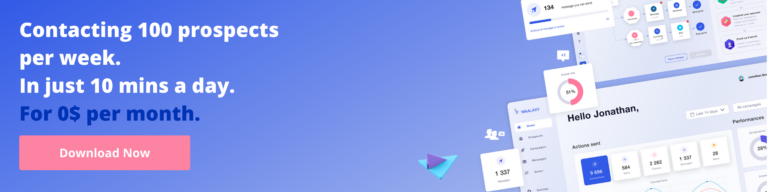링크드인 다크 모드
게시 됨: 2021-11-11반란군 영혼이 있고 모든 응용 프로그램에서 어두운 모드를 활성화합니까? 글쎄, 오늘 우리는 LinkedIn의 다크 모드에 대해 이야기 할 것입니다. 우리가 간다 !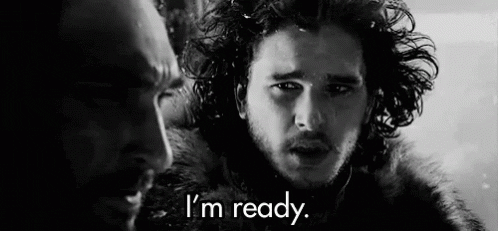
여기저기서 다크모드를 볼 수 있는 것이 요즘 트렌드입니다. 소프트웨어에서 웹사이트 에 이르기까지 거의 모든 온라인 서비스에는 유명한 어두운 배경이 있습니다.
우리가 보장하는 고딕 단계가 아닙니다. 어두운 모드는 사용자의 열광 덕분에 최신 상태로 유지되었습니다. 그리고 케이크 위의 체리, 다크 모드에는 간과할 수 없는 몇 가지 장점이 있습니다.
자, 링크드인 측에서 그들이 말하는 것을 보고 다크 모드를 켜는 방법을 알아봅시다.
- 모바일 이오스,
- 데스크탑,
- 안드로이드 모바일.
링크드인 다크 모드
우리는 이미 메시징 플랫폼 ️ 및 Facebook & Co와 같은 기타 소셜 네트워크에서 다크 모드를 알고 있었습니다. 그리고 명심하십시오. 우리는 야간 모드 가 아닌 다크 모드에 대해 이야기하고 있습니다(어두울 때는 밤일 가능성이 높지만 우리는 우회합니다).
LinkedIn의 다크 모드에 대한 이야기는 훨씬 적습니다. 일반적으로 전문 소셜 네트워크 는 이 모드를 출시하기까지 시간이 걸렸습니다. 이를 통해 LinkedIn은 8억 명의 회원에게 두 가지 모드 중에서 표시 기본 설정을 선택할 수 있는 기회를 제공합니다.
- 다크 모드.
- 라이트 모드.
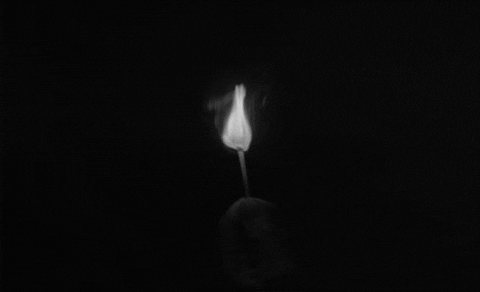
다음과 같은 다크 모드(LinkedIn뿐만 아니라)를 사용하면 다음과 같은 많은 이점이 있습니다.
- 장치 의 자율성을 높이기 위해(기술적으로 밝기가 높을수록 장치에 필요한 전력이 높아집니다).
- 에너지 소비를 줄이려면(일부 색상은 실제로 화면에서 많은 에너지를 소비하며 최대 밝기에서 검은색은 흰색과 달리 에너지를 거의 소비하지 않습니다.)
- 눈의 피로를 줄입니다(우리는 컴퓨터든 전화든 간에 모든 작은 눈이 화면에 붙어 있는 초연결 세상에 살고 있습니다. 백색광은 우리의 수면 주기를 방해하는 것과 동일한 청색광의 일부로 구성되어 있습니다… ).

그것으로 전환하도록 확신했다면 이제 다른 장치에서 LinkedIn의 어두운 모드를 활성화하는 방법에 대해 이야기하겠습니다.
iOS에서 LinkedIn의 다크 모드 활성화
더 이상 고민하지 않고 Apple의 운영 체제 를 살펴보겠습니다. IOS를 실행하는 장치를 사용하는 경우 LinkedIn에서 다크 모드를 활성화하기 위해 거쳐야 하는 필수 단계는 다음과 같습니다.
자, 짧은 튜토리얼을 따라가 봅시다. 물론, 가장 먼저 해야 할 일은 다시 한 번 앱으로 이동하여 로그인하는 것입니다. 다음 단계는 왼쪽 상단의 프로필 사진을 클릭한 다음 "프로필" 옆까지 "기본 설정"을 클릭한 다음 "계정 기본 설정"으로.
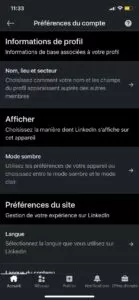
거기에 도착하면 테마 디스플레이 를 어두운 모드로 변경하십시오.
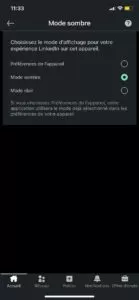
저것과 같이 쉬운!
Android에서 LinkedIn 다크 모드 활성화
질투가 없습니다. 우리는 어떤 운영 체제에도 편을 들지 않으며(물론 어느 운영 체제인지는 말하지 않겠습니다) Android 기기 에서 배경을 변경하는 방법을 설명합니다. 절차는 위에서 설명한 것과 동일합니다. 그러나 함께 다시 시작합시다.
- 앱에 로그인합니다.
- 당신의 작은 얼굴을 탭하십시오(글쎄, 당신의 프로필 사진은 무엇입니까).
- "계정 기본 설정"에 대한 지침.
- 그런 다음 "디스플레이"에서 "다크 모드"를 탭합니다.
설정 및 tada를 적용하면 이제 Android에 LinkedIn 다크 모드가 있습니다.
데스크톱의 LinkedIn 어두운 테마
이제 Macos 에 있든 Windows에 있든 데스크탑의 디스플레이 기본 설정을 변경하는 방법으로 넘어갑니다. Linkedin에서 테마 표시를 변경하는 방법을 단계별로 보여드리겠습니다. 그것은 우리가 이미 모바일 장치 Android 및 IOS에서 본 것과 실제로 변경되지 않습니다. LinkedIn 홈 화면 으로 이동하면:
- 초상화를 클릭합니다.
- "설정 및 개인 정보"를 클릭하십시오.
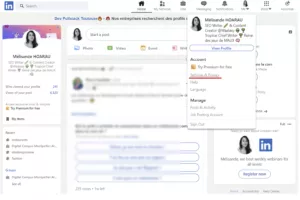
- "계정 기본 설정"으로 이동합니다.
- 보다.
- 다크 모드를 선택하고 설정을 적용합니다.
다시 한번, 우리는 단순함으로 돌아왔습니다.
LinkedIn 다크 모드에 액세스할 수 없는 이유
네, 그럴 수 있습니다... 사실, 제 계정을 테스트하려고 할 때 때때로 LinkedIn의 다크 모드에 액세스할 수 없다는 것을 깨달았습니다. 그런데 왜 그럴까요? 질문하는 것이 정상입니다.
우선, 이 기능이 아직 출시되고 있으며 아직 데스크톱이나 해당 지역에만 이 기능이 없을 수도 있다는 것을 알아야 합니다. LinkedIn 앱에 다크 모드를 적용하고 싶다면 브라우저 에서 다크 모드를 "강제"할 수 있다는 점을 알아두세요.

제 경우에는 어두운 모드로 매우 쉽게 전환할 수 있는 Opera Gx 웹 브라우저 를 사용합니다. 이 기능은 베타 모드에 있지만 매우 잘 작동합니다. 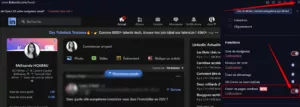
Chrome의 경우 조금 더 조작해야 합니다. 이것은 소위 "원시" 솔루션이며 실제로 어두운 모드에 있는 응용 프로그램만큼 렌더링되지 않습니다. Chrome에서 LinkedIn 앱 을 어두운 모드로 전환하는 방법을 모두 설명하겠습니다.
- URL: chrome ://flags/를 입력하여 시작합니다.
- 검색 창에 "다크 모드"를 입력합니다.
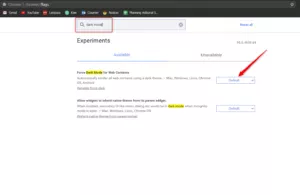
- 그런 다음 "사용"을 클릭하십시오.
- 화면 오른쪽 하단에서 "재실행"을 수행하십시오.
모든 페이지는 어두운 모드로 표시됩니다. 따라서 마음에 들지 않으면 URL로 돌아가서 설정을 기본값으로 재설정하십시오. 물론 해당 브라우저를 사용하는 경우 Firefox 에 있습니다. 배경을 변경하려면 분명히 브라우저 설정으로 이동해야 합니다.
LinkedIn 다크 모드 기사의 FAQ
LinkedIn 다크 모드는 출시된 지 얼마 되지 않았지만 LinkedIn 다크 모드의 사용을 살펴보면 흥미롭습니다. Facebook, Twitter 또는 Snapchat과 같은 대부분의 다른 소셜 미디어 플랫폼에서 이미 사용할 수 있었습니다. 그리고 절차는 Ios 및 Android 장치 에서 동일합니다.
왜 어두운 테마를 활성화합니까?
항상 그렇듯이 우리 장치는 기본적으로 흰색 배경에 검은색 텍스트 표시로 구성되어 있습니다. 그러나 우리는 어두운 모드가 눈의 피로를 현저히 줄이는 역할을 한다는 것을 알고 있습니다 ️. 실제로 다크 모드를 사용하면 화면 에서 생성되는 블루 라이트에 대한 노출을 줄일 수 있습니다. 그러나 이것이 유일한 용도는 아닙니다! 멀지 않은 곳에… 실제로 다크 모드는
- 배터리를 절약하십시오.
- 눈의 피로가 적습니다.
- 읽기를 더 편안하게 하려면 대비를 높입니다.
이러한 이점은 특히 이 소셜 네트워크에서 오랜 시간 동안 탐사하는 경우 무시할 수 없습니다.
어두운 모드의 LinkedIn 애플리케이션
점진적으로 LinkedIn은 사용자가 밝은 모드에서 어두운 모드로 전환할 수 있도록 합니다. 아직 이 기능이 없다면 조금만 기다려 주십시오. 곧 제공될 것입니다.
더 이상 참을 수 없다면 chrome://flags URL을 통해 강제로 다크 모드를 실행하고 검색 창에 다크 모드를 입력하면 일부 옵션을 변경하는 등 Google 크롬 브라우저의 기능을 "해킹"할 수 있습니다.
LinkedIn 다크 모드: 데스크톱 버전
컴퓨터에서 LinkedIn 다크 모드를 사용하려면 매우 간단합니다. 계정에 로그인하고 프로필 아래의 설정으로 바로 이동합니다.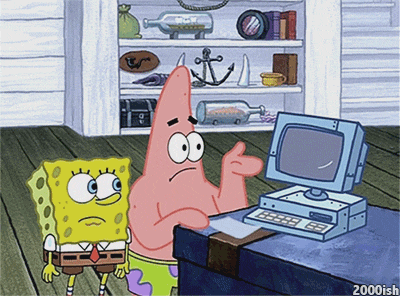
디스플레이를 찾으면 LinkedIn 테마를 어둡게 변경하고 전문 소셜 네트워크를 서핑하여 좋은 잠재 고객을 만들 준비가 됩니다!
다크 모드: LinkedIn용 Android 및 Ios에서 활성화
iOS든 Android든 장치에 LinkedIn 다크 모드를 설치하는 데 오래 걸리지 않습니다. 계정 기본 설정에 들어가면 표시 설정을 변경하기만 하면 됩니다.
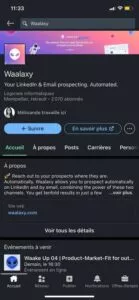
아직 기능이 없어도 당황하지 마십시오. 모든 사람에게 적용됩니다. 시간을 ️ 하여 출시하고 업데이트를 기다리십시오.
LinkedIn을 최대한 활용하는 방법
우리는 이 작은 기능 에 대해 이야기했지만 LinkedIn에는 삶을 더 쉽게 만들어 줄 수 있는 모든 종류의 작은 것들이 있습니다. 사실 LinkedIn에서는 놓쳤을 수도 있는 작은 정보에 놀랄 것입니다. 바로 여기에 나열됩니다.
- Chrome 확장 프로그램 덕분에 실시간으로 알림을 받습니다(예를 들어 LinkedIn이 열려 있지 않은 경우 잠재 고객을 찾는 동안 특히 유용함). 이 모든 것이 이 플러그인 덕분입니다.
- 음성 메시지를 사용하여 프로필을 개인화하세요. 이 기능은 모바일에서만 사용할 수 있으며 이름을 올바르게 발음해야 합니다. 그러나 변환을 목표로 명확한 메시지를 보내기 위해 주요 용도를 완전히 변경할 수 있습니다.
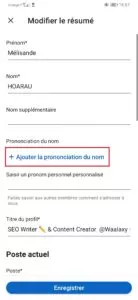
- 그룹 덕분에 관계의 일부가 아니더라도 사람들에게 메시지를 보낼 수 있습니다. 연결되어 있지 않아도 나와 같은 그룹에 있는 사람들에게 메시지를 보낼 수 있습니다.
- 소셜 판매 지수를 사용하여 프로필이 최적화 되었는지 확인하십시오. 프로필이 얼마나 최적화되었는지, 타겟팅이 얼마나 잘 되었는지 알려줍니다.
- 표적 조사를 하십시오. 특정 콘텐츠를 활용하기 위해 검색창 에 관심 있는 키워드를 입력한 다음 "게시물"을 클릭할 수 있습니다.
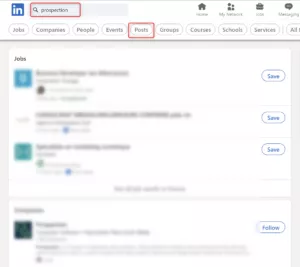
- 당신은 명함을 좋아합니까? 이 기능을 사용하면 디지털 등가물을 갖게 됩니다! 우리는 QR 코드에 대해 이야기하고 있습니다. 더 이상 사람의 이름과 성을 입력할 필요가 없습니다! 이제부터는 휴대전화를 꺼내 LinkedIn 애플리케이션을 열고 검색 창에서 작은 QR 코드를 클릭하기만 하면 됩니다. 그런 다음 QR 코드를 보여주거나 스캔할 수 있습니다. 쉬운!
결론 LinkedIn 다크 모드
링크드인에서 다크 모드를 활성화하는 방법을 잊지 않도록 요약을 해 보겠습니다(Mozilla, Safari 또는 다른 브라우저를 사용하는 경우). Android, Ios 또는 데스크톱의 경우 다크 모드를 설정하려면 다음을 수행해야 합니다.
- LinkedIn 계정에 로그인합니다.
- 프로필을 클릭합니다.
- 설정 및 개인 정보로 이동합니다.
- "계정 기본 설정" 탭으로 이동한 다음 "보기"로 이동합니다.
- "다크 모드"를 확인하십시오.
이제 LinkedIn 다크 모드 와 특히 다른 장치에서 활성화하는 방법에 대한 모든 것을 알게 되었습니다. 우리에게 감사하지 마십시오. 우리는 우리가 할 수 있을 때 돕고 싶습니다. 튜토리얼 덕분에 브라우징 이 훨씬 더 원활해지면 기꺼이 도와드리겠습니다.